Если вы хотите собрать игровой ПК, твердотельный накопитель (SSD) вам просто необходим. Раньше можно было обойтись бюджетным жёстким диском или маленьким SSD для системы и большим HDD для хранения данных. Но, сегодня вы легко найдёте быстрый, простой в установке и функциональный SSD, который справится с любыми задачами. К тому же всё больше игр требуют SSD для установки.
Не стоит думать, что апгрейд обойдётся дорого. Даже с учётом роста цен, вы можете выбрать один из лучших игровых SSD по доступной цене. А если готовы потратить больше, есть множество премиальных моделей.
Я собрал лучшие SSD в один список. Здесь только самые надёжные накопители, так что выбирайте тот, что подходит вашему бюджету и ПК. Современные системы лучше всего работают с PCIe 4.0 или 5.0 NVMe, а старые ПК могут поддерживать только SATA. Перед покупкой убедитесь, что устройство совместимо с вашим ПК, чтобы избежать лишних затрат.
Неважно, нужен вам мощный SSD на 2 ТБ для игр или недорогой накопитель на 250 ГБ для ускорения загрузки системы – в этой статье вы найдёте всю информацию о M.2 SSD и сможете выбрать лучший вариант для себя.
Лучшие твердотельные накопители M.2 NVMe
WD Black SN7100: лучший твердотельный накопитель NVMe
WD Black SN7100 — это идеальный выбор игрового SSD, обеспечивающий отличное соотношение цены и качества. Он пришёл на смену предыдущей модели SN850X и, несмотря на некоторые отличия, сохранил все преимущества предыдущей версии, включая выдающуюся производительность Gen 4.
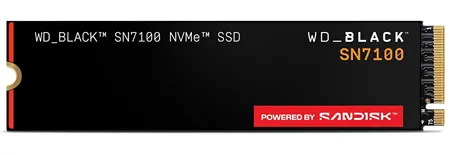
Проверьте цену [WD Black SN7100] на Яндекс.Маркет
Что нам понравилось:
- Лучшая в своём классе производительность чтения 4К
- Достойная цена за диск емкостью 1 ТБ
- Низкие рабочие температуры
Что нас разочаровало:
- Не обладает новаторскими чертами
- Загружается медленнее по сравнению с другими
- Запутанность в ассортименте продукции
Вы можете задаться вопросом, почему мы не выбрали SSD пятого поколения на первое место, хотя они уже давно существуют и являются самыми быстрыми NVMe-накопителями в своём сегменте. Всё просто: при выборе хорошего M.2-накопителя важны не только производительность, но и теплоотвод, а также цена. Хотя накопители пятого поколения и удовлетворяют первому требованию, а некоторые — и второму, третье остаётся серьёзной проблемой.
Накопитель SN7100 обладает практически всеми преимуществами SN850X, при этом предлагая кажущееся снижение стоимости. Он односторонний, без кэша DRAM и с более плотной упаковкой NAND. Несмотря на эти меры по снижению стоимости, 218-слойная BiCS8 TLC NAND от Kioxia демонстрирует выдающиеся результаты, не уступая SN850X в большинстве тестов, а иногда даже превосходя его.
В частности, SN7100 быстрее любого другого протестированного нами накопителя 4-го поколения при случайном чтении блоков по 4 КБ. Это особенно важно для игр, так как производительность чтения блоков такого размера критически важна для загрузки карт, ресурсов, сохранений и других игровых элементов. Таким образом, SN7100 не только отличный накопитель в целом, но и идеально подходит для геймеров.
На момент старта продаж SN7100 стоил немного дороже, чем SN850X, но теперь он стал дешевле, а SN850X, вероятно, скоро будет снят с производства. Поэтому мы можем с уверенностью сказать, что SN7100 — достойный преемник SN850X. Благодаря высокой производительности и привлекательной цене, это, несомненно, лучший M.2 SSD для геймеров на данный момент.
Biwin Black Opal NV7400: лучший бюджетный NVMe SSD
Наш выбор лучшего бюджетного SSD-накопителя — Biwin Black Opal NV7400. Он сочетает доступный контроллер и качественную NAND-память. Несмотря на невысокую цену, накопитель отличается хорошей скоростью, особенно в последовательных операциях.

Проверьте цену [Biwin Black Opal NV7400] на Яндекс.Маркет
Что нам понравилось:
- Этот накопитель стоит очень дёшево даже по сравнению с самыми доступными SSD PCIe 5.0 объёмом 1 ТБ
- Обеспечивает стабильную последовательную производительность
- Накопитель также конкурентоспособен по сравнению с дисками PCIe 4.0
Что нас разочаровало:
- Biwin показывает высокую производительность в последовательных тестах, однако, тесты 4K, которые влияют на время загрузки игр, немного уступают некоторым другим моделям
- Различные конфигурации NAND
Black Opal NV7400 демонстрирует впечатляющую скорость передачи данных — до 7370 МБ/с при последовательном чтении и 6336 МБ/с при последовательной записи. Это делает его отличным выбором как для хранения игр, так и для работы операционной системы. Хотя при случайном чтении файлов размером 4К скорость снижается до 74 МБ/с при чтении и 229 МБ/с при записи, она всё же остаётся выше, чем у большинства конкурентов. Особенно выделяется высокая скорость записи, что является значительным преимуществом. Кроме того, накопитель работает очень тихо, что является важным фактором для многих пользователей.
Цена Black Opal NV7400 составляет около 12 тысяч рублей, что делает его одним из самых доступных накопителей стандарта PCIe 4.0 на рынке. Вероятно, в будущем цена будет снижаться по мере роста продаж, учитывая, что большинство других накопителей в этой ценовой категории уже продаются со скидками.
Важно отметить, что Black Opal NV7400 использует два типа NAND-памяти: от Micron и YMTC. В наших тестах была использована версия с памятью Micron. Это стандартная практика, которая, однако, может привести к различиям в производительности между накопителями, которые в остальном идентичны.
В тесте на непрерывную запись с использованием IOMeter Black Opal NV7400 показал стабильную высокую скорость на протяжении длительного времени. Это особенно полезно при перемещении больших файлов, так как позволяет избежать резкого падения производительности после начала передачи.
В целом, Biwin произвёл на нас положительное впечатление. Он не только быстрый, но и доступный, а также имеет потенциал для дальнейшего снижения цены. Мы надеемся, что так и произойдёт.
WD Black SN8100: лучший SSD PCIe 5
Лучший SSD PCIe 5.0 для игр — это WD Black SN8100. Несмотря на высокую цену, этот накопитель предлагает выдающуюся производительность, особенно учитывая его стоимость по сравнению с конкурентами. Это самый быстрый SSD, который мы тестировали.
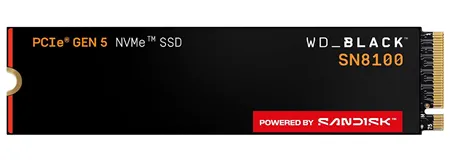
Проверьте цену [WD Black SN8100] на Яндекс.Маркет
Что нам понравилось:
- Этот накопитель выделяется впечатляющими характеристиками, превосходя все ранее протестированные модели
- Он обеспечивает невероятно быструю загрузку
- Кроме того, он отличается конкурентоспособной ценой
Что нас разочаровало:
- Опция на 4 ТБ появится позже
- Дороже дисков Gen 4, которые по-прежнему очень производительны для игр
WD Black SN8100 — это первый SSD-накопитель Western Digital, поддерживающий стандарт PCIe 5.0. Он также стал первым продуктом под брендом WD после отделения SanDisk. Хотя формально это устройство принадлежит WD, на самом деле оно разработано SanDisk и оснащено новейшим контроллером SMI2508. В сочетании с 218-слойной памятью BiCS8 TLC 3D CBA NAND и кэшем DRAM (всё это расположено на одной стороне платы) этот накопитель обладает выдающимися характеристиками.
Тестирование показало, что SN8100 обеспечивает рекордные скорости последовательного чтения и записи. Например, скорость чтения RND4k составляет 119 МБ/с, а записи — 349 МБ/с. Это делает его самым быстрым среди протестированных нами накопителей PCIe 5.0.
Высокая производительность SN8100 также заметна в играх. В бенчмарке FFXIV: Shadowbringers загрузка уровней происходит значительно быстрее по сравнению с другими накопителями. При этом устройство остаётся достаточно холодным — максимальная температура составляет 74 градуса.
Единственным недостатком на данный момент является ограниченный выбор объёмов: доступны только модели на 1 ТБ и 2 ТБ. Однако, в будущем планируется расширение ассортимента.
Цена на SN8100 может показаться высокой, но она вполне оправдана. Для накопителя пятого поколения это всё ещё значительная сумма, но если вам нужен максимально быстрый SSD, то это именно то, что вам нужно.
Crucial P510: лучший бюджетный SSD PCIe 5
Лучший бюджетный SSD с интерфейсом PCIe 5.0 — Crucial P510. Его преимущество не в максимальной скорости, хотя и она впечатляет, а в доступности. Пока он не достиг уровня PCIe 4.0, но стремительно приближается к нему.

Проверьте цену [Crucial P510] на Яндекс.Маркет
Что нам понравилось:
- Лучшие последовательные скорости E31T
- Crucial P510 – оптимальный выбор в среднем ценовом сегменте для загрузочного диска
- Доступная цена
- Гармоничное сочетание характеристик
Что нас разочаровало:
- Медленная скорость загрузки
- Средний уровень производительности при случайном чтении данных в формате 4K
- Crucial P510 — это накопитель, который ориентирован на соотношение цены и качества, а не на максимальную скорость. Если вам нужен диск высшего класса, обратите внимание на WD_Black SN8100
Мы долгое время мы не рассматривали SSD с интерфейсом PCIe 5.0, несмотря на их высокую скорость в последовательных тестах. Их производительность при случайном чтении блоков 4K часто оставляла желать лучшего, а высокая стоимость делала их не самым привлекательным выбором. WD_Black SN8100 улучшил ситуацию с чтением 4K, но всё же Crucial P510 предлагает лучшее соотношение цены и качества.
Crucial (Micron), используя популярный контроллер Phison E31T и собственную флеш-память NAND, смогла предложить P510 по достаточно низкой цене — около 10 тысяч рублей за терабайт. Это сопоставимо со стоимостью бюджетных накопителей PCIe 4.0 объёмом 2 ТБ, но P510 значительно превосходит их по скорости.
В тестах последовательного чтения P510 показал результаты чуть ниже 11 000 МБ/с, согласно нашему тестированию в CrystalDiskMark. Скорость случайного чтения блоков по 4 КБ немного ниже, чем у WD_Black SN8100, но всё же на уровне с дисками PCIe 5.0, около 84 МБ/с.
Температура P510 остаётся стабильной, и это один из самых холодных накопителей в нашем тестировании, уступая только Kioxia Excerio Plus G4 и Corsair MP700 Elite. Оба используют контроллер Phison, но Kioxia дороже, а Corsair значительно дороже.
Crucial P510 представляет собой хороший баланс цены и качества. Это отличный выбор для загрузочного диска с быстрой флеш-памятью и медленного PCIe 4.0 для хранения игр.
TeamGroup MP44: лучший SSD-накопитель NVMe емкостью 4 ТБ
TeamGroup обеспечила накопителю MP44 впечатляющие характеристики, хотя он такой же, как и Lexar NM790. Скорости чтения и записи очень высокие, но они поддерживаются только короткое время. За такую цену с этим ограничением можно смириться.

Проверьте цену [TeamGroup MP44] на Яндекс.Маркет
Что нам понравилось:
- Высокие всесторонние показатели производительности
- Работает очень круто
- Очень конкурентоспособная цена
Что нас разочаровало:
- Немного разочаровывающие результаты PC Mark
- Цифры 4K не впечатляют
Игровые системы становятся всё более громоздкими, требуя всё больше места для хранения данных. Если раньше объём в 50 ГБ был редкостью, то теперь крупные игровые релизы могут занимать до 150 ГБ. Для тех, кто ищет большой игровой SSD объёмом 4 ТБ по приемлемой цене, я рекомендую TeamGroup MP44.
MP44 использует компоненты, аналогичные Lexar NM790, но с увеличенным динамическим кэшем SLC. Также существует версия этого диска на 4 ТБ, однако я выбрал TeamGroup из-за соотношения цены и производительности.
Однако, есть один нюанс: MP44 имеет более низкий тепловой порог по сравнению с Lexar, что может потребовать контроля температуры при использовании на перегретом компьютере. Если у вас хорошее охлаждение или радиатор, это не должно стать проблемой.
При условии достаточного охлаждения, MP44 обеспечивает скорость чтения до 7400 МБ/с и записи до 6900 МБ/с. Показатели производительности в 4K не самые выдающиеся, но вы получаете большой объём памяти и конкурентоспособную производительность по цене, которая зачастую оказывается ниже, чем у Lexar в аналогичной конфигурации.
Для меня TeamGroup MP44 — лучший выбор среди больших дисков по доступной цене. Этот накопитель предлагает большой объём памяти и высокую производительность за меньшие деньги, что делает его отличным вариантом для геймеров и энтузиастов.
WD Black SN850X на 8 ТБ: лучший SSD-накопитель NVMe на 8 ТБ
Снова WD Black SN850X, только на этот раз версия на 8 ТБ, которая была выпущена позже. Если вам нужен SSD-накопитель на 8 ТБ, то это подходящий диск, но есть несколько моментов, о которых следует знать.

Проверьте цену [WD Black SN850X 8TB] на Яндекс.Маркет
Что нам понравилось:
- Надёжная производительность
- Достойная стоимость за ГБ
- PS5-совместимость с радиатором
Что нас разочаровало:
- Небольшой риск при резервном копировании
- Два диска по 4 ТБ стоят дешевле
- Немного медленнее, чем диски меньшего размера
Твердотельный накопитель WD Black SN850X объёмом 8 ТБ оснащён четырьмя микросхемами NAND вместо двух, что снижает скорость произвольного чтения и записи в формате 4K по сравнению с моделями меньшего объёма. Это делает его менее подходящим для использования в игровых системах.
Тем не менее, если ваша работа связана с обработкой больших файлов и их частой передачей (например, при редактировании видео, обработке фотографий или управлении медиа-контентом), этот накопитель может оказаться весьма полезным.
В ходе тестов было установлено, что WD Black SN850X обеспечивает скорость чтения до 7100 МБ/с и скорость последовательной записи до 6590 МБ/с, что делает его отличным выбором для NVMe-накопителей.
Однако, при рекомендованной розничной цене в 649 долларов, более выгодным вариантом может быть приобретение двух дисков по 4 ТБ (например, TeamGroup MP44), которые обеспечат лучшую производительность в задачах с 4K.
Если у вас имеется только один слот M.2 и вы готовы заплатить больше, WD Black SN850X станет отличным выбором. Несмотря на некоторые ограничения, этот накопитель идеально подходит для тех, кому нужен вместительный диск объёмом 8 ТБ в одном устройстве.
Lexar Play 2230: лучший SSD-накопитель формата 2230 NVMe
Если вы хотите обновить свой ноутбук, то, вероятно, вам стоит рассмотреть SSD 2230 для увеличения объёма памяти. Лучшим вариантом на данный момент является Lexar Play 2230.

Проверьте цену [Lexar Play 2230] на Яндекс.Маркет
Что нам понравилось:
- Соответствует номинальным скоростям
- Высокая производительность случайного 4K
- Значительный размер кэша SLC
- Хорошая цена
- Низкие температуры
Что нас разочаровало:
- Доступна емкость только 1 ТБ
- Поместится не в каждый ноутбук
SSD Lexar Play 2230 оборудован 1 ТБ флэш-памяти Micron TLC NAND и контроллером Silicon Motion SM2269XT, что является впечатляющим решением для ноутбука. Скорость чтения составляет 5400 МБ/с, а записи — 4700 МБ/с, подтверждённая нашими тестами.
Lexar Play отличается большим кэшем SLC — около 240 ГБ, что очень впечатляет для диска такого типа и ценовой категории. Он предлагает выдающиеся характеристики и показатели по разумной цене, что делает его лидером в этом списке.
Во время теста 3DMark Storage максимальная температура составила 53°C, что является низким показателем для столь производительного диска и идеально подходит для мобильных игровых ПК.
Единственным недостатком является объём в 1 ТБ, который не сравнится с 2 ТБ, однако этого объёма достаточно для нескольких игр.
Play 2230 — это быстрый, доступный и приятный SSD, который стоит рассмотреть, если вам нужен формат 2230.
Silicon Power XS70: лучший SSD-накопитель NVMe для PS5
Накопитель Silicon Power XS70 емкостью 2 ТБ доступен по конкурентоспособной цене и отлично подходит в качестве диска расширения для PlayStation 5. Благодаря сверхбыстрой скорости чтения/записи и привлекательному радиатору, этот маленький диск обманчив во всех отношениях.
![]()
Проверьте цену [Silicon Power XS70] на Яндекс.Маркет
Что нам понравилось:
- Привлекательный радиатор
- PS5-совместимый
- Отличная производительность
- Конкурентоспособная цена
Что нас разочаровало:
- Многие SSD-накопители поставляются с программным обеспечением для клонирования ПК, но с Silicon Power XS70 вы его не получите. Жаль.
Если вас впечатлила PS5 Pro с её мощным 2-терабайтным SSD и вы хотите, чтобы ваша стандартная модель имела такой же объём памяти, то сейчас лучшим выбором будет SSD от Silicon Power на 2 ТБ – модель XS70.
Этот накопитель специально разработан для PlayStation 5 и легко устанавливается в консоль благодаря тонкому радиатору, который можно разместить в корпусе без особых усилий. Он также обладает отличными характеристиками: скорость записи составляет 7300 МБ/с, а скорость чтения – 6800 МБ/с. Эти показатели делают его одним из самых быстрых SSD Gen 4 на рынке и подходящим для использования на ПК.
Хотя вы можете подумать, что лучше выбрать диск от более известных брендов, таких как Samsung или Western Digital, стоит отметить, что XS70 является достойным представителем своего сегмента.
Единственным значительным недостатком является отсутствие программного обеспечения, например, инструментов для клонирования, что может усложнить установку на ПК. Однако существуют бесплатные альтернативы, и цена на XS70 часто бывает весьма привлекательной. Silicon Power уделила внимание важным аспектам, таким как компактный и эффективный дизайн, а также высокая скорость работы, что делает этот накопитель отличным выбором для любого устройства.
Но, именно в PlayStation 5 он раскрывает свои возможности наилучшим образом. Если вы планируете обновить свою консоль или ищете достойную альтернативу любому SSD Gen 4, то XS70 должен быть в вашем списке.
Что такое М.2
Прежде чем мы сделаем это, давайте разберемся с некоторой базовой информацией, касающейся M.2.
M.2 – это, главным образом, форм-фактор. Размера и формы которого должны придерживаться все фирменные аппаратные компоненты M.2. При этом, не все M.2 одинаковы. Рынок согласился на ширину 22 мм, однако, длина значительно варьируется. Наиболее распространенная длина, используемая в M.2, составляет 60 мм или 80 мм, хотя они могут растягиваться до 120 мм.

Полезно знать, какой размер вы покупаете, потому что некоторые материнские платы (и ноутбуки) могут подходить только для определенных размеров. О чём я говорю?
Самый простой способ объяснить это на примере, давайте возьмем Samsung 970 Evo: Samsung SSD 970 EVO 2TB – NVMe PCIe M.2 2280 SSD
Многие люди, вероятно, перестанут читать название на 2TB. Однако, прочтя дальше, вы бы узнали физический размер, интерфейс шины и всё остальное, что связано с совместимостью.
В частности, после «M.2» в названии продукта вы увидите серию цифр «2280» (в этом варианте). Это размер модуля! 22 относится к ширине в 22 мм, а 80 относится к длине в 80 мм. Если длина была бы 60 мм, число выглядело бы как «2260» и так далее.
Форм-фактор М.2: зарождение стандарта
Первым шагом к тому, что мы теперь знаем как M.2, был выпуск mini-SATA или mSATA. Это был, по сути, раздетый, голый SSD со снятым корпусом. SATA SSD, как мы их знаем, 2,5-дюймовые накопители, которые подключаются к материнской плате через соединительный кабель SATA. Тем не менее, mSATA устранял оболочку, открывая прямоугольную плату размером 1x2 дюйма, которая вставляется непосредственно в вашу материнскую плату.

При этом, как следует из названия, mSATA по-прежнему использует последовательную шину ATA. Интерфейс, однако, был изменен на краевой разъем прямо на печатной плате, в отличие от обычного кабеля SATA. Кроме того, накопитель mSATA получает всю энергию напрямую через разъем, к которому он подключен.
Проблема с mSATA заключалась в том, что он имел все ограничения соединения SATA, а это означало, что единственным реальным преимуществом по сравнению с другими твердотельными накопителями была экономия места. Даже на пике популярности mSATA разработчики работали над заменой для обеспечения более высоких скоростей и большой емкости накопителей. Результатом стал NGFF (форм-фактор следующего поколения), который позже был переименован в M.2
Чем отличаются диски M.2 SSD
Итак, вы находитесь на рынке SSD M.2 и у вас уже есть общее представление о том, как они работают, однако, когда вы смотрите на различные продукты, у вас всё ещё будут возникать вопросы, какие из них лучше и почему.
В этом разделе мы расскажем, чем отличаются SSD и, в конечном итоге, как эти различия влияют на производительность.
Размер M.2 SSD
Как мы упоминали выше, не все SSD M.2 одинаковы; они различаются во многих отношениях, но наиболее заметным, вероятно, является размер. Когда мы говорим о размере, мы ссылаемся на две области: емкость хранилища и физический размер (в основном, длина).
Узнать, какой объем памяти у вашего SSD очень важно, потому что вам нужно знать, для чего он используется. Знание длины равнозначно, если не более важно, потому что некоторые материнские платы просто не совместимы с твердотельными накопителями M.2 определенных размеров.
Во-первых, давайте рассмотрим физический размер M.2 SSD:
| M.2 – код размера | Физический размер |
|---|---|
| 2230 | 22×30 мм |
| 2242 | 22×42 мм |
| 2260 | 22×60 мм |
| 2280 | 22×80 мм |
| 22110 | 22×110 мм |
Как видно из приведенной выше таблицы, твердотельные накопители M.2 бывают разных размеров. Узнать, какой размер совместимы с вашей материнской платой, достаточно просто, – нужно только прочитать руководство пользователя. Вы также можете напрямую связаться с производителем материнской платы, если это немного облегчит вашу жизнь.
Переходя к объему хранилища, как и всей памяти, будь то ОЗУ, HDD или SSD, емкость значительно варьируется.
Наиболее распространенные размеры:
- 120/128 ГБ
- 240 ГБ
- 250/256 ГБ
- 480 ГБ
- 500 ГБ
- 960/1 ТБ
- 2 ТБ
- 4 ТБ
Как и с любым другим аппаратным компонентом, размер памяти имеет прямую связь с ценой. Возможно, вы видели HDD на 2 ТБ менее чем за 5000 рублей, однако, из-за особенностей и технологий, используемых при производстве твердотельных накопителей, о таком можно даже не мечтать (во всяком случае, пока).
Интерфейс шины M.2 SSD
Здесь всё становится немного более техничным, но я постараюсь сделать объяснение максимально простым.
Интерфейс шины – из-за отсутствия лучшего сравнения – это путь, по которому идут данные при перемещении на диск M.2 и с него.
Существует множество различных интерфейсов, используемых с M.2, и они имеют значение, когда речь заходит о скорости вашего SSD в реальных ситуациях.
Большинство более ранних накопителей M.2 использовали соединение SATA, то есть они были скованы «кандалами» ограничений устаревшей технологии. Это были те же самые накопители, что и SSD mSATA.
Однако, в стремлении повысить скорость чтения/записи разработчики должны использовать линии PCIe, которые может предложить ваша материнская плата. Следующие SSD с шиной PCI Express M.2 имели существенный прирост производительности по сравнению с более ранними SATA SSD и оригинальными дисками mSATA, соответственно.
Первые твердотельные накопители PCIe должны были использовать интерфейс PCIe Gen 2.0 x2, который имел повышенную производительность по сравнению с SATA, но лишь незначительно. Но, всё изменилось с появлением PCIe Gen 3.0 x4.
Большинство накопителей M.2, которые вы найдете на сегодняшнем рынке, будут совместимы с PCIe Gen 3.0 x4, и, в сочетании с NVMe (энергонезависимая память Express), они предлагают впечатляющую производительность.
Как найти лучший M.2
Теперь, когда вы точно понимаете, что такое M.2 SSD, нужно научиться искать лучший накопитель для своих нужд? Это действительно довольно просто, вам нужно спросить себя, какая производительность и функциональность вам нужны, а затем найти SSD, который наиболее соответствует вашим требованиям.
Ниже приведен краткий список вопросов, которые я бы порекомендовал задать себе, прежде чем покупать SSD:
- Будет ли SSD использоваться исключительно для операционной системы?
- Собираюсь ли я использовать SSD для игр, музыки и других развлекательных целей?
- Нужен ли мне самый быстрый SSD, который я могу себе позволить, или я ищу лучшее место между ценой / производительностью / размером?
- Поддерживает ли моя материнская плата запуск ОС с M.2?
- Сколько я готов потратить?
Задав себе эти простые вопросы, вы сэкономите много времени, когда дело доходит до выбора SSD, который подходит именно вам. Например, если вам нужно потратить 10000 рублей и вы хотите использовать свой M.2 для своей операционной системы и некоторых основных игр, вы, вероятно, захотите найти SSD на 500 ГБ с NVMe.
Если у вас в бюджете 30000 рублей, и вы хотите, чтобы на ваш SSD вмещалась ОС, все ваши медиафайлы и игры, и всё работало на больших скоростях. Я рекомендую выбрать твердотельный накопитель емкостью 2 ТБ с NVMe и быстрым временем чтения/записи.
Последние мысли о выборе M.2 SSD
Мы предоставили наш список лучших твердотельных накопителей M.2, доступных на рынке. Мы решили не использовать максимальную производительность для каждой рекомендации, вместо этого мы выбрали лучшие твердотельные накопители, подходящие для конкретной области: лучшая скорость, лучшая универсальность и так далее.
Частые вопросы о дисках M.2 NVMe
NVMe и M.2: это одно и то же?
Они часто имеют в виду одно и то же, но между M.2 и NVMe есть разница.
M.2 – это разъём на материнской плате, к которому можно подключить эти диски. Уменьшается потребность в кабелях и значительно упрощается установка и использование.
NVMe относится к протоколу энергонезависимой памяти для высокоскоростного и эффективного соединения между процессором и твердотельным накопителем.
Что такое слот M.2 NVMe?
Слот M.2 NVMe на материнской плате предназначен для хранилищ небольшого форм-фактора, но невероятно быстрого. Поскольку они подключаются напрямую к процессору, это обеспечивает низкую задержку и быструю загрузку оборудования без использования кабелей.



